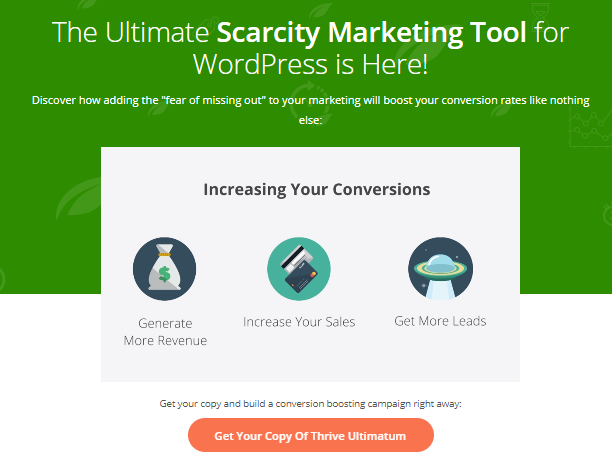Sicht Dir no engem Wee fir Traffic an Konversiounen op Ärer Websäit ze erhéijen? Wann jo, wëllt Dir vläicht iwwerleeën Thrive Ultimatum ze benotzen. Thrive Ultimatum ass e mächtege plugin dat erlaabt Iech Marketing Kampagnen a Countdown Timer ze kreéieren.
Dës Kampagnen kënne benotzt ginn fir d'Urgence ze erhéijen an d'Besucher ze encouragéieren fir ze handelen. An dësem Artikel wäerte mir diskutéieren wéi Dir eng Kampagne am Thrive Ultimatum erstellt. Mir wäerten och e puer vun de Virdeeler vun dësem benotzen Cover plugin. Loosst eis ufänken!
Wat ass Thrive Ultimatum?
Thrive Ultimatum ass eng plugin dat hëlleft Iech e Gefill vun Dringendes op Är Landungssäiten a Websäit ze kreéieren. Dëst kann hëllefen d'Leit ze konvertéieren, well se fille wéi se séier musse handelen.
Dir kënnt Zäit-Offeren mat dësem benotzen plugin, dorënner fixen Datum Kampagnen, automatesch widderhuelend Kampagnen, a lafend ëmmergréng Kampagnen. Plus, et huet d'Kraaft fir all Countdowns dem Benotzer richteg ze halen, och wa se Apparater wiesselen. Dëst kann e super Tool fir WordPress Benotzer sinn fir Konversiounen ze féieren.
Eng Kampagne erstellen Am Thrive Ultimatum 2024: Schrëtt fir Schrëtt
Als éischt musst Dir d'Installatioun an de System aktivéieren plugin op Ärer WordPress Websäit
Fir de Produit unzefänken, wéi Dir fir all aner Thrive Produkt maacht, gitt op Ären Thrive Dashboard. Kuckt no der entspriechender Thrive Ultimatum Kaart:

klickt op d ' "Ultimatum Dashboard" Knäppchen fir de opzemaachen plugind'Dashboard.
Hei kënnt Dir Är éischt Thrive Ultimatum Kampagne erstellen:

klickt op d ' "Nei Campagne" Këscht. Dës Optiounsbox gëtt ugewisen:
Dëst mécht eng Lightbox op déi Iech 4 Choixe vu Templates ubitt fir aus ze wielen.
- Bauen vun Null - Keng virdefinéiert Astellungen.
- 7-Dag Offer - Eng Evergreen Offer ausgeléist wann e Benotzer fir d'éischt de Site besicht. 3 Deeg virum Enn ännert de Staat fir ze weisen datt d'Offer nach 3 Deeg huet.
- Chrëschtdagsspezial - Ausléiser op engem spezifeschen Start- an Enndatum. Wann et nach 2 Deeg sinn, ännert de Staat sech fir déi limitéiert Zäit ze reflektéieren ier d'Offer ofleeft.
- Enn vum Mount Spezialitéiten - Ausgeléist fir op engem bestëmmten Dag vum Mount unzefänken an dauert 2 Deeg.
Wielt Campagne Schabloun
Wann Dir decidéiert hutt eng Kampagne vun Null ze bauen, musst Dir d'Schabloun "Build from Scratch" auswielen a klickt op de "Continue" Knäppchen:

Da musst Dir en Numm fir Är Kampagne aginn a klickt op de "Continue" Knäppchen. Den Numm vun der Kampagne gëtt ni ëffentlech ugewisen an ass nëmme sichtbar fir Är Websäit Administrateuren duerch de Thrive Dashboard:

Als nächst sidd Dir op d'Dashboard vun Ärer Kampagne weidergeleet fir weider ze konfiguréieren. Op dësem Écran kënnt Dir ëmmer Är Kampagne ëmbenennen, wann Dir dat maache musst:

Setzt eng Kampagnetyp
Um Dashboard vun Ärer Kampagne informéieren kleng Pop-ups Iech wat de nächste Schrëtt vum Setup ass. Wéi Dir gesitt, musst Dir elo e Kampagnetyp auswielen:

Dir kënnt entweder op de schwaarze Pop-up klickt oder op de "Edit" Knäppchen. An der Lightbox déi opmaacht, wielt de Kampagnetyp a setze se op:

Wann Dir net sécher sidd, huelt Är Maus iwwer d'Optiounen a liest déi zousätzlech Informatioun. D'Beschreiwunge ginn Iech hëllefen de passenden Kampagnetyp ze wielen:

Wéi Dir kënnt gesinn, ginn et dräi Kampagnetypen déi Dir kënnt wielen. Klickt op d'Links hei ënnen fir weider Informatioun iwwer wéi Dir dës Kampagnetypen opstellt:
-
Fixed Dates Campagne
-
Widderhuelend Campagne
-
Evergreen Campagne
Nodeems Dir de Kampagnetyp gewielt hutt a seng Konfiguratioun ofgeschloss hutt, musst Dir op "Späicheren" klickt an de Kampagnetyp gëtt agestallt. Elo, an Ärem Kampagnen-Dashboard gesitt Dir de Choix deen Dir gemaach hutt a seng Konfiguratiounsbeschreiwung:

Nieft dem Typ vun der Kampagne gesitt Dir en neie klenge Pop-up deen Iech op de nächste Schrëtt an der Konfiguratioun vun Ärer Kampagne weist:

Wielt e Displaymodus
Klickt op de schwaarze Pop-up oder den "EDIT" Knäppchen fir d'Liichtkëscht vun der Display Astellunge opzemaachen. Hei kënnt Dir astellen wou Dir wëllt datt dës Campagne erschéngt, nämlech op wéi enger Säiten/Posts/Custom Posts/Kategorien/asw. Dir wëllt et ugewisen:

D'Displayastellunge fir Thrive Ultimatum Kampagnen funktionnéieren genau déiselwecht wéi fir Thrive Leads.
Nodeems Dir d'Display-Astellunge fir Är Kampagne gesat hutt an d'Ännerunge gespäichert hutt, kënnt Dir de Setup op der Kaart "Display" bäigefüügt gesinn:

Erstellt e Countdown Timer Design
Wéi gewisen, wann d'Display Astellunge vun Ärer Kampagne agestallt sinn, gitt Dir instruéiert e Countdown Timer Design ze kreéieren:

Klickt op "Neien Design" oder de Pop-up Message fir en neien Design ze addéieren. Dir kënnt aus de folgenden Optiounen wielen:

-
Top Band - weist uewen um Écran;
-
Ënnen Band - weist um Enn vum Écran;
-
Widget - weist an all Widgetberäich op Ärem Site;
-
Shortcode - weist e Shortcode Design an Ärem Inhalt.
An enger Kampagne kënnt Dir nëmmen ee vun all Designtyp hunn an Dir kënnt en neien derbäisetzen andeems Dir op de "Neien Design" Knäppchen klickt:

Wéi erwaart, hei kënnt Dir nëmmen eng vun den dräi verbleiwen Designtypen wielen:

Fänkt d'Campagne un
Zu dësem Zäitpunkt, mat der aktueller Kampagnekonfiguratioun, hutt Dir eng einfach Kampagne erstallt. Dir kënnt et ufänken andeems Dir uewen um Dashboard vun der Kampagne scrollt an de Status vun der Kampagne vun Pauséiert op Lafen ännert:

Dir kënnt ëmmer de Campagne Status schalt zréck wann néideg.
Erweiterte Funktiounen
Nieft den obligatoresche Schrëtt, déi Iech erlaben eng einfach Kampagne vun Ufank un ze kreéieren, kënnt Dir och vun eisen zousätzleche Funktiounen profitéieren, fir Är Kampagne ze verbesseren an ze personaliséieren.
Sperrung
An der oberer rechter Sektioun vum Dashboard vun Ärer Kampagne fannt Dir d'Lockdown Feature. Wéi Dir am Bild hei drënner gesitt, ass dës Kampagne am Moment op, awer Dir kënnt d'Lockdown Feature aktivéieren, andeems Dir op de "Aktivéieren Lockdown" Knäppchen klickt:

Eng nei Lightbox erschéngt, wou Dir d'Lockdown Feature aktivéiere kënnt an se deementspriechend astellen. D'Optiounen hei drënner ënnerscheeden sech op der Evergreen Kampagnetyp, well Dir kënnt och en E-Mail Service Provider wielen an en E-Maillink generéieren deen Dir fir Är Kampagne benotze kënnt:

Mat dëser Fonktioun füügt Dir eng extra Schicht vu Sécherheet op Är Promotiounssäit a benotzt dëst zu Ärem Virdeel. Dir maacht dat andeems Dir Besucher, déi op där Säit ophalen, virum oder nodeems d'Campagne ugefaang/opgehalen ass, op aner Säiten weidergeleet, déi Dir personaliséiert hutt fir weider Informatioun oder aner Offeren ze bidden.
Timeline
Am lénksen Deel vum Kampagne-Dashboard, ënnen, fannt Dir d'Timeline vun Ärer Kampagne:

An der Kampagne Timeline kënnt Dir gesinn wéi eng Eventer während der Dauer vun Ärer Kampagne agestallt sinn. Dir kënnt och nei Eventer op d'Timeline addéieren, andeems Dir op de "+" Knäppchen dréckt:

Konversioun Evenementer
Niewent der Timeline Feature fannt Dir d'Conversion Events Feature:

Konversiounsevenementer sinn Eventer déi ausgeléist kënne ginn wann de Benotzer eng gewënscht Handlung op der Websäit mécht. Am Thrive Ultimatum kënne se benotzt ginn fir eng Kampagne ze stoppen oder eng aner ze starten wann eng Konversioun registréiert ass oder de Benotzer d'Konversiounssäit besicht.
Quick Links:
- [Lescht] Top 16 Bescht WordPress Page Builder Plugins
- Wéi konfiguréiert de Passwuert geschützt WordPress Plugin
- Thrive Headline Optimizer Bewäertung (Gitt 300% Méi Engagement)
- Beaver Builder Vs Elementor Vs Thrive Architect: Am-Déift Verglach
- Zipify Coupon Countdown Bewäertung (Boost Konversioune bis zu 200%)
Conclusioun: Eng Kampagne erstellen Am Thrive Ultimatum 2024
Zum Schluss ass Thrive Ultimatum en exzellent Tool fir Marketing Kampagnen ze kreéieren an ze managen. Et ass einfach ze benotzen a ka personaliséiert ginn fir Äre Besoinen ze passen.
Wann Dir eng mächteg awer userfrëndlech Plattform fir Kampagnekreatioun an Ausféierung wëllt, da empfeele mir Iech Thrive Ultimatum ze benotzen. Hutt Dir et nach probéiert? Loosst eis wëssen wéi et geet!